был введен Chromebook Впервые они были представлены миру 15 июня 2011 года и вскоре после этого стали известны как идеальные инструменты для работы в Интернете. ОС Chrome на основе ядра Linux развивалась на протяжении многих лет, расширяя спектр действий, которые вы можете выполнять на своем Chromebook.
Теперь можно улучшать свои фотографии и делиться ими в Интернете с Chromebook с помощью инструментов иприложения для редактирования фотографий Интернет, который можно использовать в дополнение к приложениям для Android и Linux.
Chrome OS включает встроенное приложение для редактирования фотографий, но оно ограничено кадрированием и поворотом. Ну, он также позволяет регулировать яркость и контраст, но это все. Он даже не предоставляет базовых возможностей редактирования.
К счастью, у нас есть несколько лучших альтернатив, в которых есть множество инструментов, параметров, фильтров, предустановок, слоев, каналов и т. Д. Давай проверим. А не ___ ли нам?

Лучшие приложения для редактирования фотографий для Chromebook
1. Google Фото
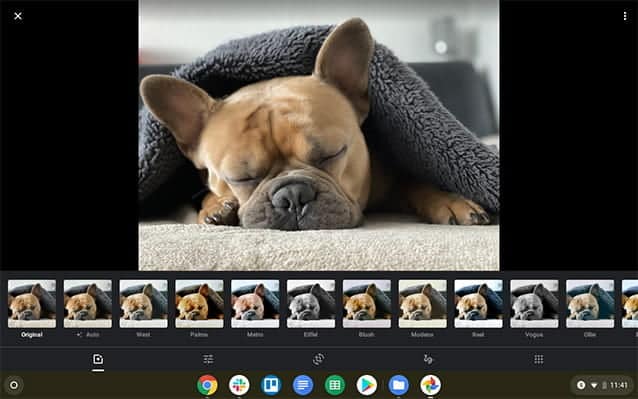
фоторедактор в Google Фото Это не профессиональный редактор, но он справляется со своей задачей лучше, чем встроенный редактор фотографий.
Он имеет большое количество фильтров, позволяет настраивать контраст и, что более важно, улучшать цвета, а также позволяет добавлять текст к изображениям. Если вы уже используете Google Фото, вам не нужно другое приложение для выполнения этих основных улучшений и настроек.
Если вы ищете простой автономный фоторедактор, то Google Фото - это то, что вам нужно. Вы также получаете неограниченное хранилище, и вы можете Делитесь альбомами и фото с друзьями напрямую с помощью дополнительных функций, предоставляемых Google Фото.
Установки Google Фото
2. GIMP
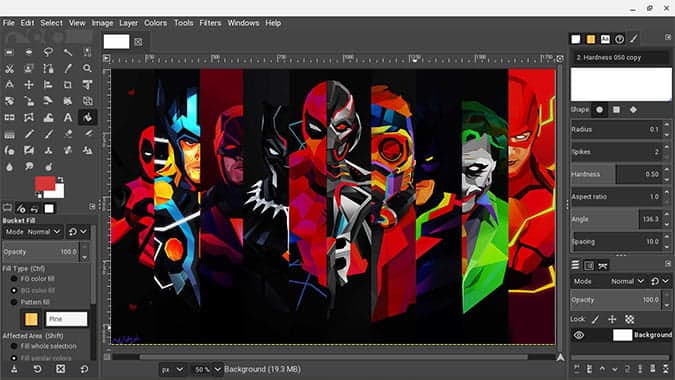
Мы не можем обойтись без редактирования фотографий, не упомянув Photoshop, но, к сожалению, Chrome OS его не поддерживает.
К счастью, поскольку большинство Chromebook теперь поддерживает приложения для Linux , может быть использован GIMP , который является очень популярным конкурентом Photoshop. Без сомнения, это самый мощный фоторедактор, доступный для Chromebook. Он поддерживает все необходимые вам расширенные функции редактора, а также может открывать и редактировать файлы Photoshop в формате PSD.
Единственное различие между Photoshop и GIMP: пользовательский интерфейс. Пользовательский интерфейс GIMP немного сбивает с толку, и, если вы уже используете Photoshop, это также может быть неудобно. В любом случае, вы можете найти хорошие руководства на веб-сайте GIMP. Чтобы посмотреть GIMP -> Справка -> Руководство пользователя.
В качестве дополнительной функции GIMP имеет открытый исходный код и может быть установлен бесплатно. Для установки сначала необходимо Запускаем Linux на Chromebook, а затем все, что вам нужно сделать, это запустить команду sudo apt установить gimp Внутри терминала. Вот и все, вы можете получить доступ к последней версии GIMP за считанные минуты.
Вы можете найти приложение в папке приложений Linux на панели приложений под названием «Программа манипуляции изображениями GNU. В Linux также есть отдельная папка в приложении «Файлы», поэтому не забудьте переместить изображения в папку Linux, прежде чем открывать какой-либо файл.
3. ФотоГорох
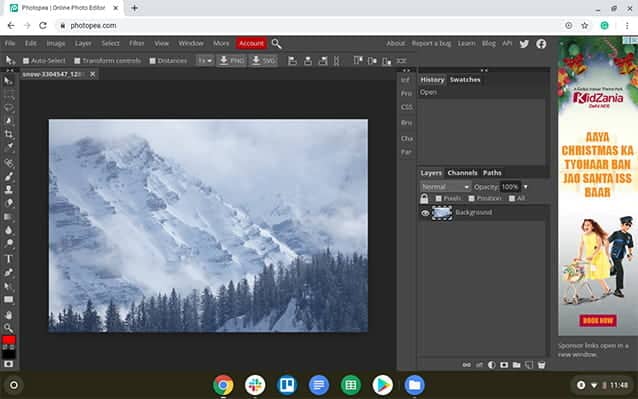
GIMP - мощное приложение со всеми функциями, которые могут вам понадобиться. Но это не только фотошоп. PhotoPea - это веб-приложение, которое не только похоже на Photoshop, но и имитирует большинство его функций. От инструментов и параметров до слоев и каналов Photopea может работать так же, как Photoshop.
Самое приятное то, что его можно открыть Photoshop PSD файлы (и многие другие), а также сохраните их в формате PSD. Но поскольку это веб-приложение, оно работает только онлайн, в отличие от Photoshop. Поскольку Photoshop полностью работает в браузере, вы можете заметить небольшие замедления при редактировании. Помимо рекламы, вы можете удалить ее, выбрав премиум-план от 9 долларов в месяц.
PhotoPea, несомненно, хороший инструмент для редактирования с некоторыми потенциальными отрицательными моментами.
فتح ФотоГорох (веб приложение)
Хотя PhotoPea достаточно хороша для большинства людей, он сильно тормозит и показывает рекламу, но Pixlr решает обе проблемы. не отображает Pixlr Без рекламы. Он также предлагает некоторые дополнительные функции, такие как возможность перетаскивания, поддержка файлов PSD и т. Д. Вы также не найдете задержек. Если вам нужен редактор получше, чем Базовое приложение для редактирования А с поддержкой всех инструментов и опций, включая слои, Pixlr может быть лучшим выбором.
4. Фотошоп Экспресс

GIMP, Photopea и Pixlr - это профессиональные варианты редактирования. Где можно разобраться с множеством инструментов и настроек, выполняющих разные действия. Использовать их для повседневных задач непрактично и требует много времени на редактирование.
Здесь на первый план выходит Photoshop Express, у вас есть предустановки для всего, вы можете просто увидеть и применить то, что лучше всего подходит для изображения. Он также хорош для некоторых базовых модификаций, таких как добавление стикеров, текста, удаление пятен, красных глаз и т. Д.
Хотя это Приложение для Android Тем не менее, он оптимизирован для работы на Chromebook и работает как настольный компьютер. Вы также можете играть в нее в автономном режиме.
Установки Photoshop Express: Гугл игры
5. Snapseed
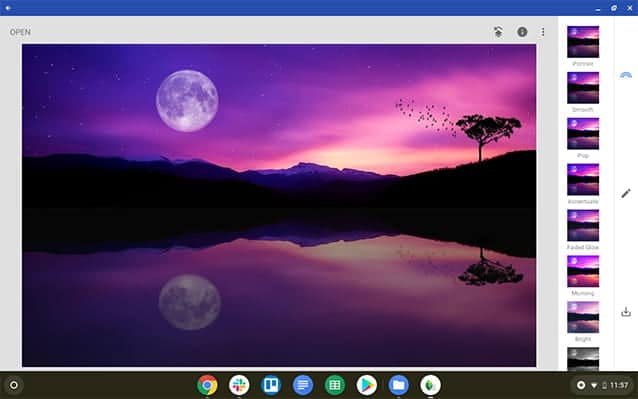
Хотя многие приложения имеют возможность исправлять и настраивать цвета, Snapseed делает это намного лучше. Независимо от того, какое приложение для редактирования вы используете, вам нужно пройти через Snapseed, чтобы получить лучший цвет для вывода. Это также приложение для Android, которое хорошо оптимизировано для работы на Chromebook.
Если вы пользователь Lightroom Вы можете придерживаться Lightroom, но Snapseed - лучший вариант. Приложение Lightroom для Android не так мощно, как версия для Windows или Mac. Snapseed может обеспечить большой контроль над улучшением цвета, плюс у вас также есть некоторые другие параметры, такие как фильтры, размытие линз, коррекция кожи и т. Д., Которые вы не можете найти в приложении Lightroom.
Установки Snapseed: Гугл игры
6. призма
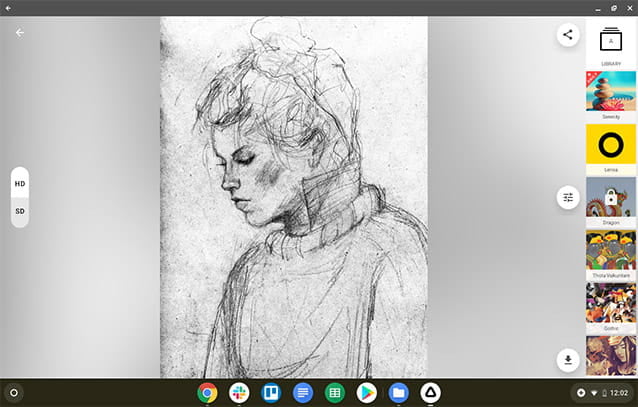
У Prisma есть художественные фильтры что отлично смотрится. Но он не оптимизирован для работы с трекпадом или мышью. Поскольку в Chromebook обычно есть сенсорный экран, вы можете с ним справиться. Поскольку нет другого хорошего приложения, которое могло бы выполнять работу, которую выполняет Prisma, всего за несколько кликов, вы можете считать это хорошим вариантом, даже если оно не оптимизировано для Chromebook.
Установки Prisma: Гугл игры
7. Canva
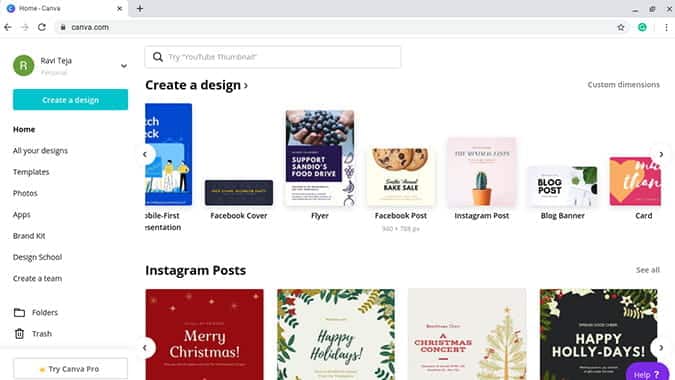
Из всех приложений для редактирования фотографий Canva использует другой подход. Обычно мы редактируем фотографии, а затем корректируем и обрезаем их, чтобы они соответствовали обложке социальной сети.
В Canva можно приступить к редактированию с точными размерами и загрузкой изображений. Это дает четкое представление о том, как будет выглядеть обложка заранее во время редактирования.
Canva не только отображает изображения и обложки, но и предоставляет список дизайнов с различными размерами, которые можно использовать для размещения в Интернете на различных платформах социальных сетей, мини-сайтах и YouTube, электронной почте, резюме, обложках книг, фонах, инфографике, списках отелей, логотипах, бизнесе. открытки, открытки и фоновая реклама, что делает его лучшим инструментом для профессионального редактирования графики. Это также веб-приложение, для работы которого требуется Интернет.
У Canva также есть приложение Android Если вы хотите использовать его без подключения к Интернету.
فتح Canva (веб приложение)
заключительные слова
из-за Chromebook Теперь, поддерживая приложения для Linux и Android, вы можете найти приложения для редактирования фотографий на любой вкус. '
Если у вас есть профессиональные потребности, вы можете использовать GIMP, Photopea или Pixlr. Поскольку GIMP - это приложение для Linux, это немного усложняет процесс, поскольку вам также каждый раз нужно будет управлять другой отдельной папкой. Но это самое мощное приложение для Chromebook, которое может составить конкуренцию Photoshop. Приложения PhotoPea и Pixlr достаточно хороши, но работают только в Интернете. Вы также можете проверить Приложение Chrome Он называется POLAR, который обладает большинством этих функций и может работать в автономном режиме.
Другие приложения для Android, такие как Photoshop Express, Snapseed и Prisma, лучше всего подходят для повседневного использования. Он хорошо оптимизирован и имеет пресеты и фильтры, которые могут мгновенно добавлять быстрые эффекты.
Canva - это больше, чем профессиональный инструмент, и он может быть лучшим для маркетинга и дизайна.







